如何设置和更换powerpoint2016软件中幻灯片背景
今天,小编给大家介绍设置和更换powerpoint2016软件中幻灯片背景的方法,希望对大家有所帮助。
具体如下:
1. 新建幻灯片。
首先,请大家先打开电脑,然后来到如图所示的页面,请点击屏幕中的【开始】按钮,然后点击其中的【新建幻灯片】这一项。
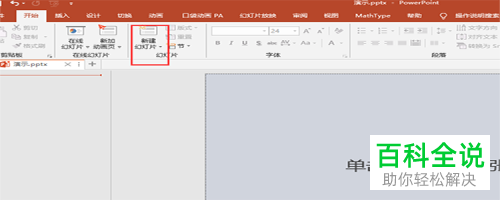
2. 选择“设置背景格式”。
第二步,接下来,请大家右击屏幕中的幻灯片区域,然后点击其中的【设置背景格式】。

3. 纯色填充。
第三步,接下来,请选择屏幕中的【纯色填充】选项。
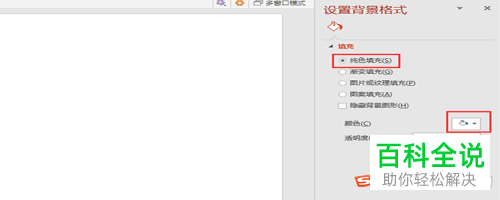
4. 渐变填充。
第四步,接下来,请大家选择自己所需颜色开始填充,我们还能采用渐变色。

5. 图片或纹理填充。
第五步,请选择【图片或纹理填充】,然后点击【文件】这一项。
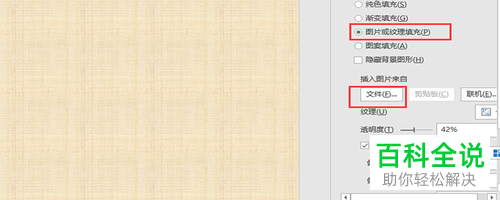
6. 图案填充。
第六步,此时,请大家选择屏幕中的【图案填充】,然后我们就能成功进行填充了。

7. 透明度调节。
最后,完成上述步骤后,请我们还能调节背景的透明度,操作完成。

以上就是设置和更换powerpoint2016软件中幻灯片背景的方法。
赞 (0)

